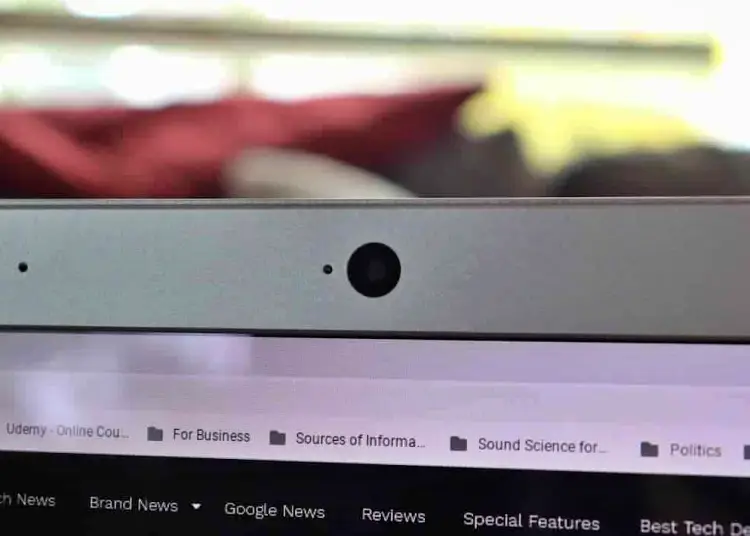Sommige gebruikers gebruiken de Chromebook-camera helemaal niet, terwijl anderen deze voornamelijk gebruiken voor videogesprekken en online lessen. Helaas zei een onverwachte fout dat de camera voor sommige gebruikers niet werkte. De Chromebook-camerabestandssysteemfout lijkt op te treden wanneer de camera wordt gestart vanuit een app, app van derden of internet.
Hieronder delen we hoe u de Chromebook Webcam File System Error kunt oplossen. Blijf scrollen om erachter te komen.
Fix Webcam-bestandsfout in Chrome
Chrome kan uw webcam meestal eenvoudig repareren door uw apparaat opnieuw op te starten. Als de fout zich voordoet op een bepaalde website, klik dan op het slotpictogram in Chrome en controleer of de website toestemming heeft om toegang te krijgen tot uw camera. Zorg er ook voor dat het bedrijfsbeleid de toegang tot de camera niet blokkeert, update uw Chromebook en voer een hardwarereset uit. Bekijk hieronder aanvullende oplossingen.
1. Stel de camera in op ontgrendelen
Een snelle herstart wanneer er zich een probleem voordoet, is een geweldige manier om te beginnen met het oplossen van problemen. Als dat niet werkt en je nog steeds geen toegang hebt tot je camera, controleer dan of je bedrijf deze niet blokkeert.
Er zijn berichten dat gebruikte Chromebooks zijn verkocht zonder de bedrijfsregistratie te verlaten. Neem contact op met de verkoper om dit op te lossen.
Onderwijsinstellingen in veel landen gebruiken Chromebooks als hun primaire platform en hebben de neiging om hun weg te vinden naar verschillende markten over de hele wereld. Als u daarentegen net een nieuwe Chromebook heeft gekocht, kunt u deze aanbieding overslaan.
2. Werk uw Chromebook bij
De meeste gebruikers met dit probleem hebben het opgelost na het installeren van de nieuwste update. Het probleem met de camera lijkt te zijn opgetreden in die specifieke release, maar is in een volgende update gepatcht. ChromeOS controleert normaal gesproken op updates op de achtergrond en waarschuwt de gebruiker om het apparaat opnieuw op te starten om de updates toe te passen. U kunt echter ook handmatig controleren op updates.
U kunt als volgt controleren op updates op uw Chromebook.
- Open Instellingen op uw Chromebook .
- Selecteer Over ChromeOS in het linkerdeelvenster . Opties zouden onderaan moeten staan.
- Klik op Controleren op updates in Google ChromeOS .
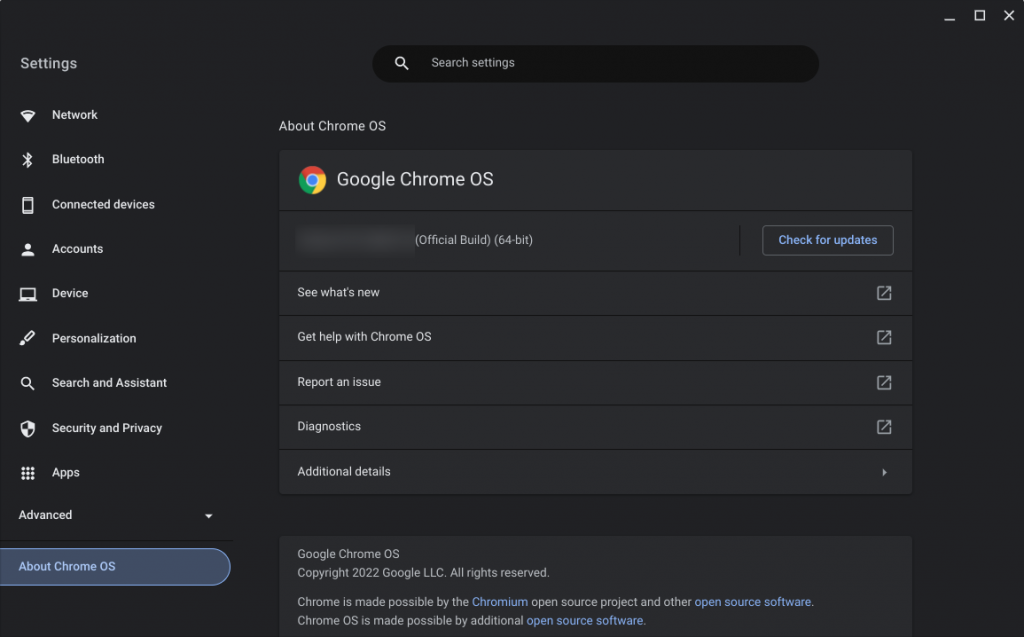
3. Verlaat het bètakanaal of word lid van het bètakanaal
Als je het ChromeOS Beta- of Dev Channel gebruikt, raden we je aan dit af te sluiten en over te schakelen naar het gewone kanaal. Aan de andere kant heb ik soms meer geluk gehad met het bètakanaal dan met het stabiele kanaal, dus als je de tijd hebt om in een setup te investeren, kun je het proberen. Het nadeel van het overstappen van het Beta- of Dev-kanaal naar het Stabiele kanaal is dat het apparaat een Powerwash nodig heeft. Aangezien Chrome OS echter een op internet gebaseerd besturingssysteem is, is het niet zo omslachtig als het resetten van een Windows-pc, tenzij je heel veel bestanden lokaal hebt opgeslagen.
Hier leest u hoe u het updatekanaal op uw Chromebook kunt wijzigen.
- Instellingen openen .
- Selecteer Over ChromeOS .
- Klik op Meer details
- Selecteer Kanaal wijzigen .
- Kies Stabiel of Beta en volg de aanvullende stappen.
4. Voer een hardwarereset uit
Als uw Chromebook hardwareproblemen ondervindt, raden we u aan een hardwarereset uit te voeren. In dit geval is er mogelijk een probleem met het camerastuurprogramma en zou een hardwarereset het probleem moeten verhelpen. De procedure is vrij eenvoudig en vereist geen toegang tot ontwikkelaarsopties of iets dergelijks.
Schakel eerst uw Chromebook uit. Houd vervolgens de knop Vernieuwen ingedrukt en druk op de aan/uit-knop om uw Chromebook op te starten . Wanneer het welkomstscherm verschijnt , kunt u de knop Vernieuwen loslaten.
5. Probeer Power Wash
Als de vorige oplossingen niet werkten en u nog steeds de Chromebook-camerabestandssysteemfout krijgt, kunt u Powerwash proberen. Powerwash is een fabrieksreset op uw Chromebook die uw systeem kan vernieuwen. Daarom wordt aanbevolen dat u eerst een back-up van uw Chromebook maakt voordat u doorgaat met het powerwash-proces.
Hier leest u hoe u Powerwash op uw Chromebook gebruikt.
- Maak een back-up van uw bestanden in Google Drive of Google Foto’s .
- Instellingen openen .
- Vouw vervolgens Geavanceerd uit.
- Selecteer Instellingen resetten .
- Klik ten slotte op Resetten

6. Installeer Chrome OS opnieuw met Chromebook Recovery Utility
Als geen van de voorgaande stappen heeft gewerkt, kunt u tot slot de Chromebook Recovery Utility gebruiken om ChromeOS opnieuw te installeren op uw Chromebook. Dit is waarschijnlijk de laatste doe-het-zelfoplossing die we kunnen aanbevelen. Als dat niet lukt, brengt u uw Chromebook naar een servicecentrum voor controle. U hebt een USB-flashstation nodig en kunt uw Chromebook gebruiken om de installatiebestanden te maken en te koppelen.
Hier leest u hoe u Chrome OS opnieuw installeert met behulp van de Chromebook Recovery Utility.
- Sluit een USB -stick met minimaal 4 GB vrije opslagruimte aan op je pc. Met de volgende procedure worden alle gegevens geformatteerd, dus zorg ervoor dat u de inhoud opslaat.
- Open Chrome op uw Chromebook of alternatieve pc/Chromebook .
- Ga dan naar de Chrome Web Store en installeer de extensie .
- Selecteer in Chrome Extensies in de rechterbovenhoek en klik op Aan de slag .
- Selecteer uw Chromebook-model in de lijst en klik op Doorgaan.
- Selecteer uw USB-station, klik vervolgens op Doorgaan en klik op Nu maken.
- Houd nu de knop Esc + Vernieuwen op uw Chromebook ingedrukt . Houd deze twee ingedrukt en houd de aan/uit- knop ingedrukt totdat het apparaat wordt uitgeschakeld . Blijf op Esc + Refresh drukken en laat de aan/uit-knop los.
- U kunt ook de toetsen Esc en Vernieuwen loslaten wanneer daarom wordt gevraagd op het scherm .
- Selecteer Herstellen met een externe schijf en volg de instructies op het scherm.
Hier leest u hoe u een Chromebook-webcambestandssysteemfout kunt oplossen. We hopen dat deze informatie u heeft geholpen bij het oplossen van uw probleem.